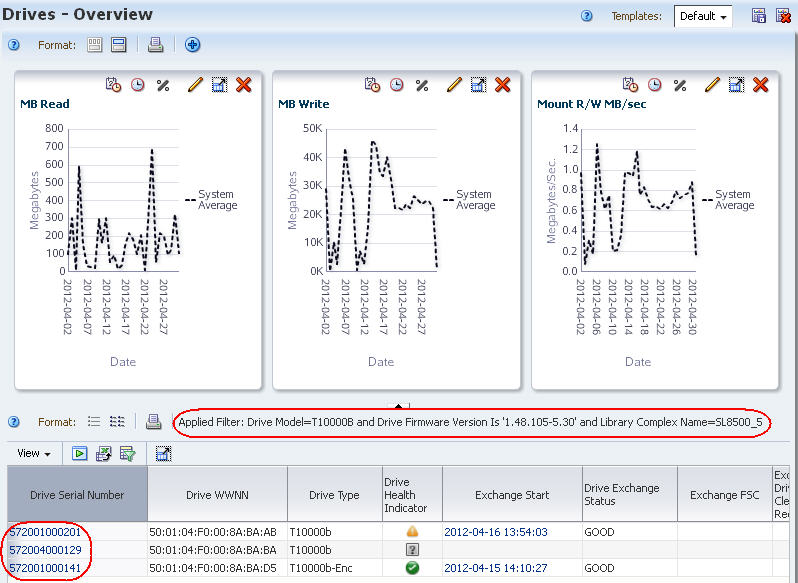| StorageTek Tape Analytics 用户指南 版本 2.0 E53350-01 |
|
 上一页 |
 下一页 |
本章结合前面的章节中介绍的要素和过程,解决有关磁带存储操作和运行状况的常见问题。介绍的方法并不全面,仅举例说明您可以使用 STA 来回答这些问题以及类似问题的一些方法,并在此过程中积累使用 STA 产品的专业知识。
每个过程都包含一个“参考任务”部分,指向前面章节中的要素和过程。
问题被组织为以下类别:
| 问题 |
任务 |
|---|---|
| 过去 30 天内哪些磁带机和介质发生的错误最多?两者之间是否有任何关联? | "报告错误最多的介质和磁带机" |
| 本周哪些磁带机发生的错误最多?它们的错误率是否有所提升? |
"报告磁带机错误率的趋势" |
| 随着时间的推移,哪些磁带机的效率有显著下降? |
"报告磁带机效率趋势" |
| 今天再次出故障的磁带机与两个月前引发问题的磁带机是否为同一个? |
"报告磁带机故障的趋势" |
| 今天上午 9:00,我们的某个磁带作业出现了错误。涉及到哪些磁带机和介质?它们是否还出现了其他错误? | "报告可帮助解决磁带作业错误的信息" |
| 上个月向 STA 报告了什么严重错误?总数的趋势是向上、向下还是保持稳定? | "报告严重错误的趋势" |
这些过程解决以下问题,“哪些磁带机和介质在过去 30 天内错误最多?两者之间是否有任何关联?”
介绍了以下方法:
在导航栏中,选择 Tape System Hardware > Drives > Overview。
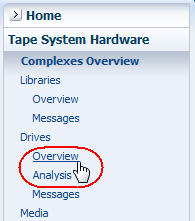
在 Templates 菜单中,应用 "STA-Drive-Health" 模板。
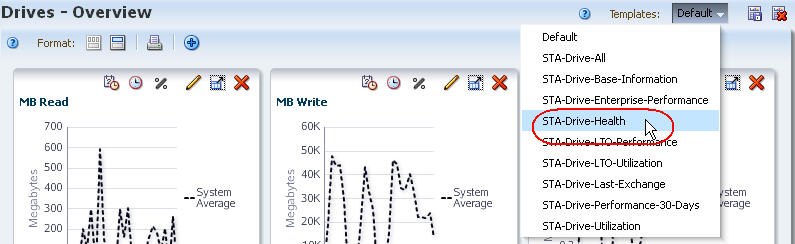
在 "Drive Errors (30 Days)" 列中,单击降序排序箭头。
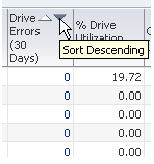
错误最多的磁带机将上升到列表顶部。
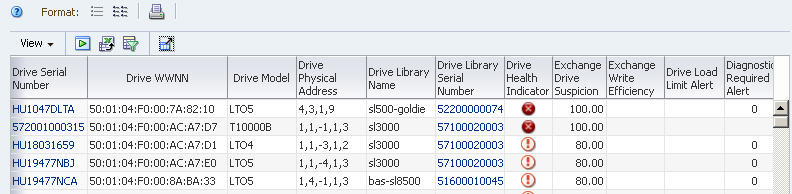
执行以下步骤将所选磁带机添加到图表。
将磁带机添加到图表后,您能够将其属性值与系统平均值进行比较。默认情况下,图表始终包含系统平均值。
在列表视图表中,选择要添加到图表的磁带机。
单击表工具栏上的 Apply Selection。
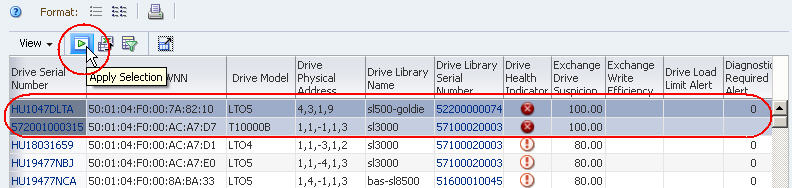
图表将使用磁带机数据进行更新。在下面的示例中,其中一个磁带机的错误率要高于系统平均水平。
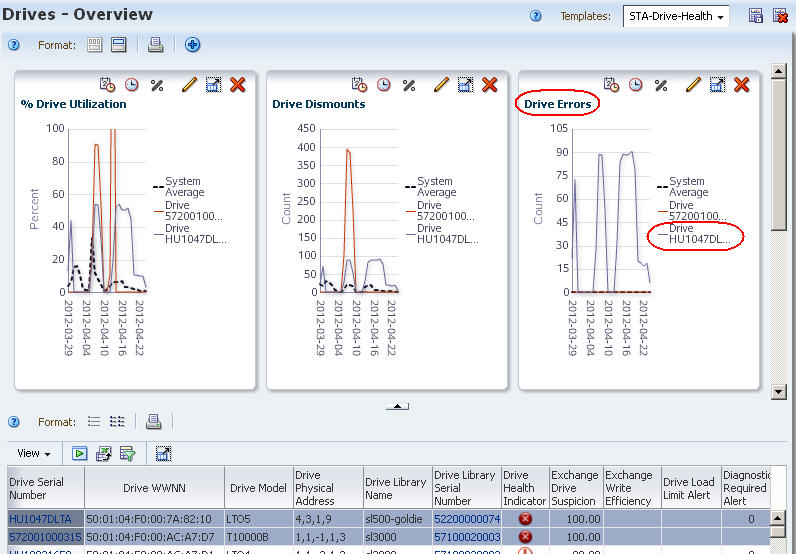
在导航栏中,选择 Tape System Hardware > Media > Overview。
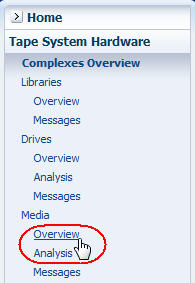
在 Templates 菜单中,应用 "STA-Media-Health" 模板。
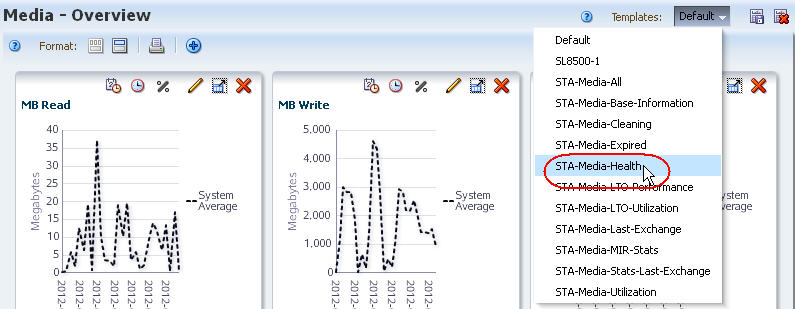
在 "Dismounts With Errors (30 Days)" 列中,单击降序排序箭头。
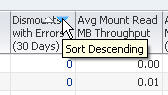
错误最多的介质将上升到列表顶部。
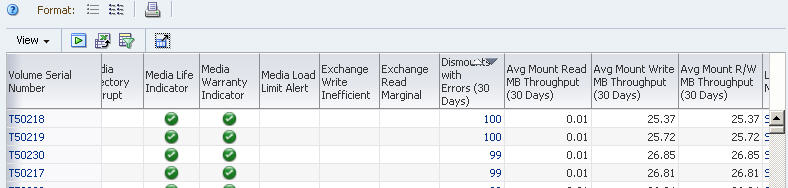
执行以下步骤将所选介质添加到图表。
将介质添加到图表后,您能够轻松地将其属性值与系统平均值进行比较。默认情况下,图表始终包含系统平均值。
在列表视图表中,选择要添加到图表的介质。
单击表工具栏上的 Apply Selection。
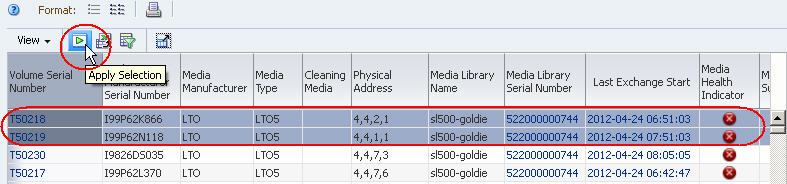
图表将使用介质数据进行更新。在以下示例中,两个介质的错误数都高于系统平均水平。
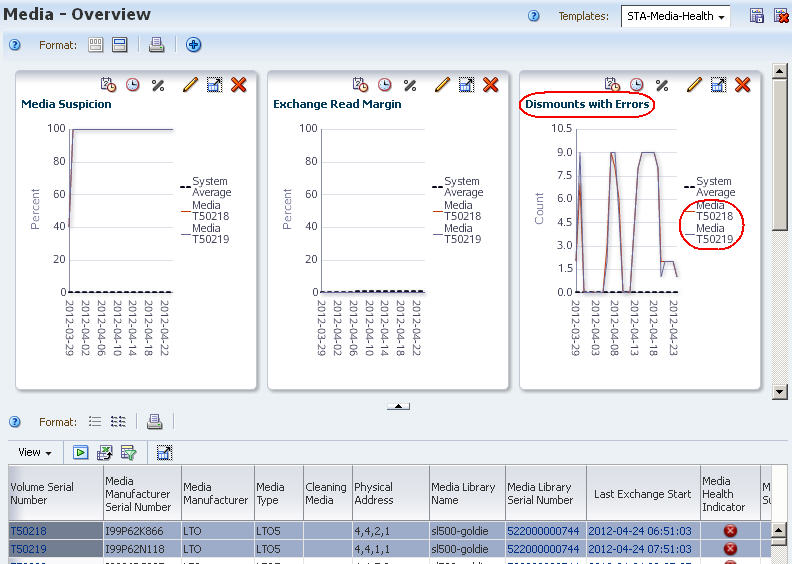
此过程可帮助您确定错误最多的磁带机和介质之间是否有关联。"Exchanges Overview" 屏幕对此类活动最有用,因为每个交换恰好涉及一个磁带机和一片介质。
在导航栏中,选择 Tape System Activity > Exchanges Overview。
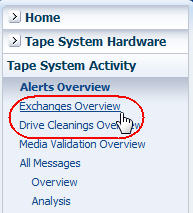
使用下列步骤只显示那些发生在过去 30 天、且涉及错误最多的磁带机的交换。
错误最多的磁带机是在"报告错误最多的磁带机"中确定的。
单击 Filter Data。
在 Filter Matching 字段中,选择 Match ALL entered criteria。
添加以下过滤条件:
Exchange Start (Dates) 是 30 天前的一个日期之后
Drive Serial Number 是错误最多的磁带机的序列号
单击 Apply。

该表将根据您的选择条件进行更新。

要重点关注与错误相关的介质,请按相关列对表进行排序。
建议使用的列是 "Media Exchange Status"、"Exchange FSC" 或 "Media Health Indicator"。
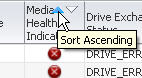
观察 "Volume Serial Number" 字段,看看磁带机错误与特定介质之间是否存在任何关联。
如果您确实发现两者之间可能有关联,请执行下列步骤,以进一步过滤数据,只显示涉及两个有故障的磁带机和可疑介质之间的交换。
单击 Filter Data。
已经生效的选择条件将显示在 "Filter Data" 对话框中。
将目前的条件行保留现状,并添加以下行:
Volume Serial Number 是第 4 步中确定的可疑介质的卷序列号。

单击 Apply。
该表将根据您的选择条件进行更新。
此过程解决以下问题:“本周哪些磁带机发生的错误最多?它们的错误率是否有所提升?
尽管默认情况下 STA 屏幕显示 30 天有价值的数据,但可以使用过滤器和选择条件将显示范围缩小到本周。介绍了以下方法:
在导航栏中,选择 Tape System Hardware > Drives > Overview。
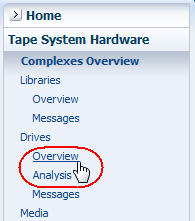
在 Templates 菜单中,应用 "STA-Drive-Health" 模板。
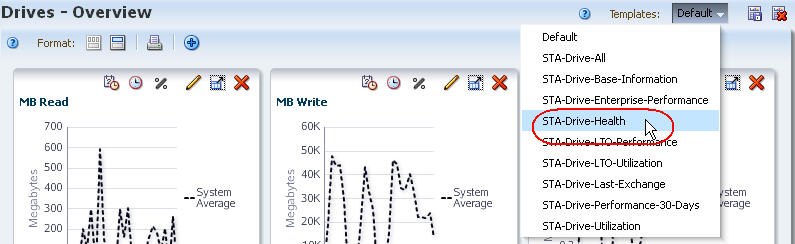
表中和其中一个图表窗格中将显示连续 30 天的磁带机错误总和。
在 "Drive Errors (30 Days)" 列中,单击降序排序箭头。
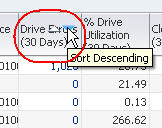
错误最多的磁带机将上升到列表顶部。
执行以下步骤将排在前五位的磁带机添加到屏幕图表。
在列表视图表中,选择排在前五位的磁带机。
单击列表视图工具栏中的 Apply Selection。
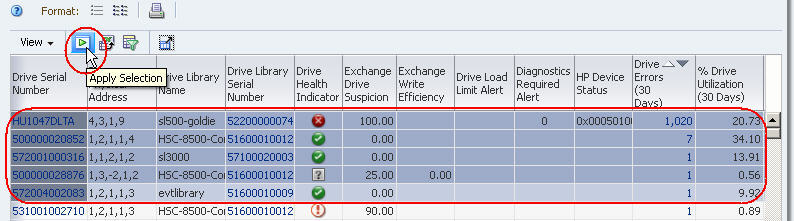
包括 "Drive Errors" 在内的所有图表将更新,以显示 30 天时间段中的这些磁带机。
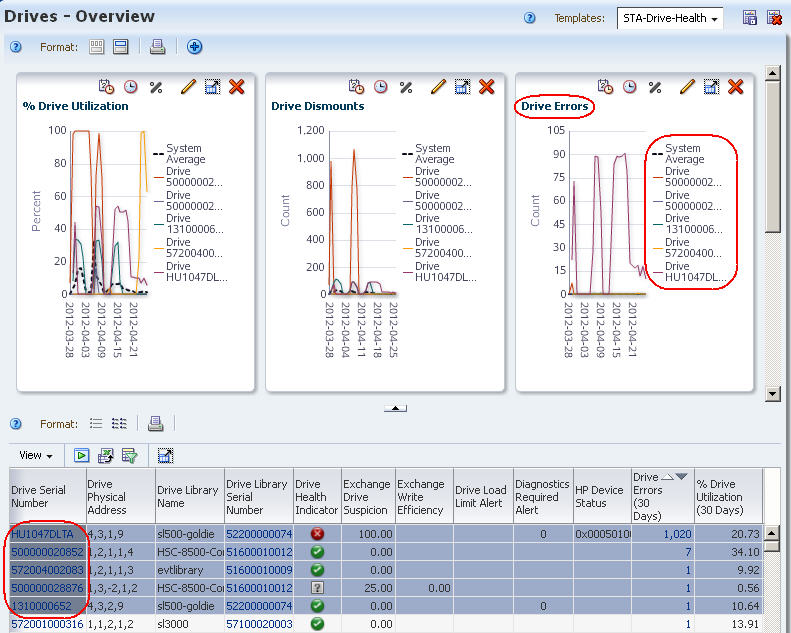
执行以下步骤以缩小 "Drive Errors" 图表窗格的日期范围。
单击 "Drive Errors" 图表窗格工具栏上的 Choose Date Range。
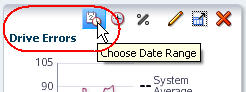
如下所述完成 "Choose Date Range" 对话框:
选择 Time Range。
在 Starting Date 和 Ending Date 字段中,输入本周的开始和结束日期。
单击 OK。
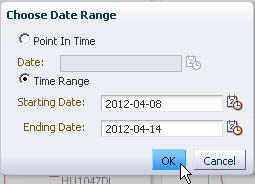
图表将根据您的选择条件进行更新。图表线条中的变化显示了本周错误率的升降。
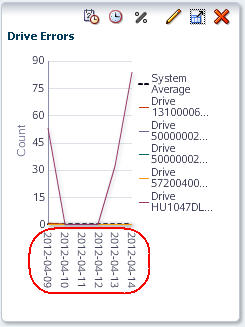
在导航栏中,选择 Tape System Activity > Exchanges Overview。
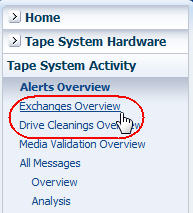
在 Templates 菜单上,应用 "STA-Exchange‐Alerts‐Errors" 模板。
此模板将应用一个过滤器,以便仅显示有错误的交换。
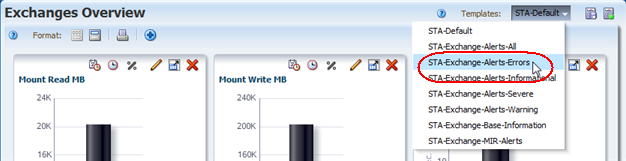
在 "Drive Serial Number" 列中,单击升序排序或降序排序箭头。
错误将按磁带机进行分组,使您可以重点关注有故障的磁带机。
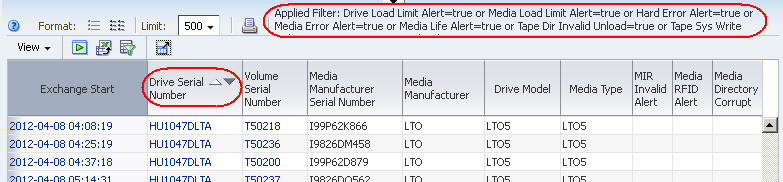
要重点关注特定的错误,请使用以下任务根据情况来移动列和删除空列。
使用下列步骤只显示本周的数据。
单击 Filter Data。
在 "Filter Matching" 字段中,选择 Match ALL entered criteria。
添加以下选择条件:
Exchange Start (No. Days) 为 less than 7 days ago
单击 Apply。
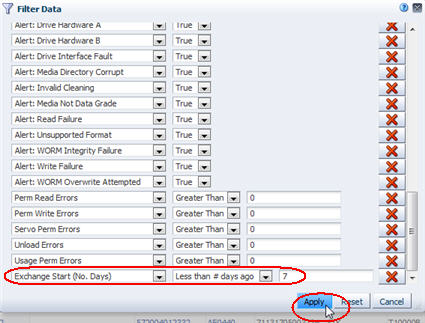
该表将根据您的选择条件进行更新。
因为大多数消息不包含具体的磁带机引用,所以通过该方法获得的信息不如其他方法全面。不过,这种方法的确提供了其运行状况发生了改变的磁带机的快照。
在导航栏中,选择 Tape System Hardware > Drives > Messages。
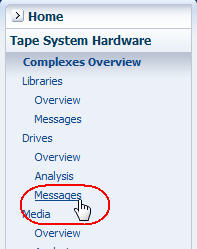
在 "Device Serial Number" 列中,单击升序排序或降序排序箭头。
错误和状态将按磁带机进行分组。
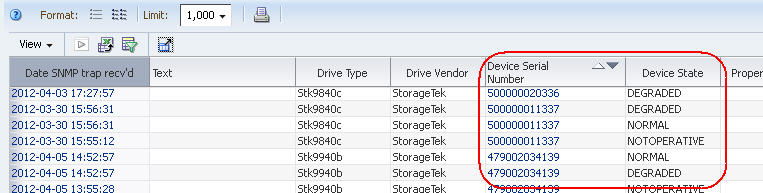
观察该列表,了解各个磁带机的设备状态的变化。
此过程解决以下问题:“随着时间的推移,哪些磁带机的效率有显著下降?”
STA 会记录并显示数据传输速率效率的众多度量指标,包括读取、写入和读/写组合速率。STA 会收集每个交换的速率,然后汇总到每天和 30 天的时间段。此外,某些类型的磁带机还提供自己的效率计算。下面是 STA 报告的一些效率属性。
在导航栏中,选择 Tape System Hardware > Drives > Overview。
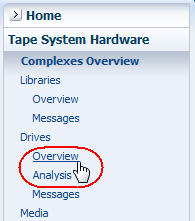
在 Templates 菜单中,应用 "STA-Drive-Performance‐30‐Days" 模板。
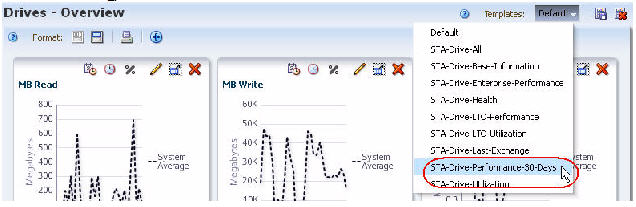
该模板包括与磁带机性能相关的属性。它不包含任何图表窗格。
|
注: 如果 STA 对某个磁带机的监视时间长度没有满足收集数据并计算精确数值的要求,则某些度量指标将为空或零。 |
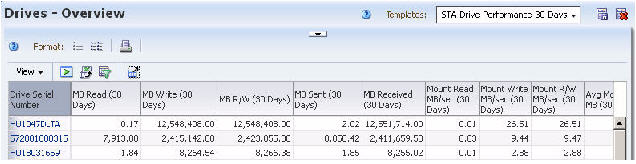
使用下列步骤将关注的图表添加到图表区域。
通过将所选属性绘制成图表,您可以看到效率随时间的升降,并将各个磁带机的效率数据与系统平均水平进行比较。
单击屏幕顶部的 Restore Pane 以显示图表区域。
图表区域是空白的。

单击图表区域工具栏中的 Add Graph。
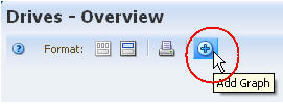
一个包含属性 "MB Read" 的新图表窗格将添加到图表区域显示区中。
单击图表窗格工具栏中的 Change Graphed Attribute,然后选择关注的属性。
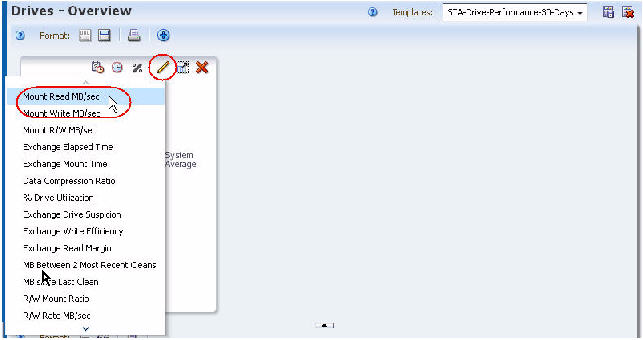
对于要绘制的任何其他属性,重复前两个步骤。
图表将更新,以显示您选择的属性的系统平均值。下面的示例显示了 "Mount Read MB/sec"、"Mount Write MB/sec" 和 "Mount R/W MB/sec"。
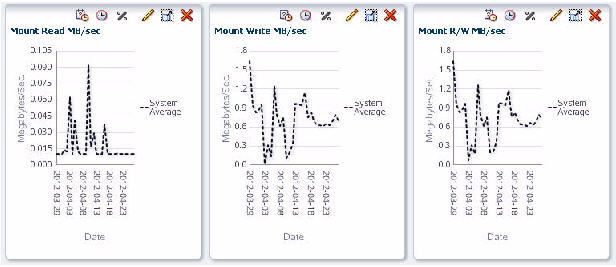
执行以下步骤将排在前五位的磁带机添加到图表。
将磁带机添加到图表后,您能够将其属性值与系统平均值进行比较。默认情况下,图表始终包含系统平均值。
在列表视图表中,选择排在前五位的磁带机。
单击表工具栏上的 Apply Selection。
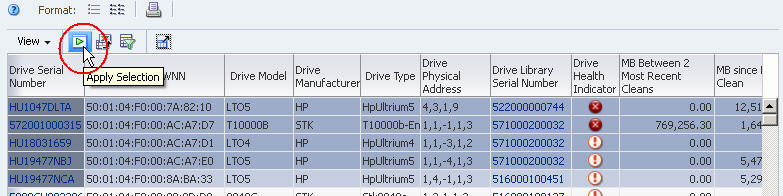
磁带机将添加到所有屏幕图表。
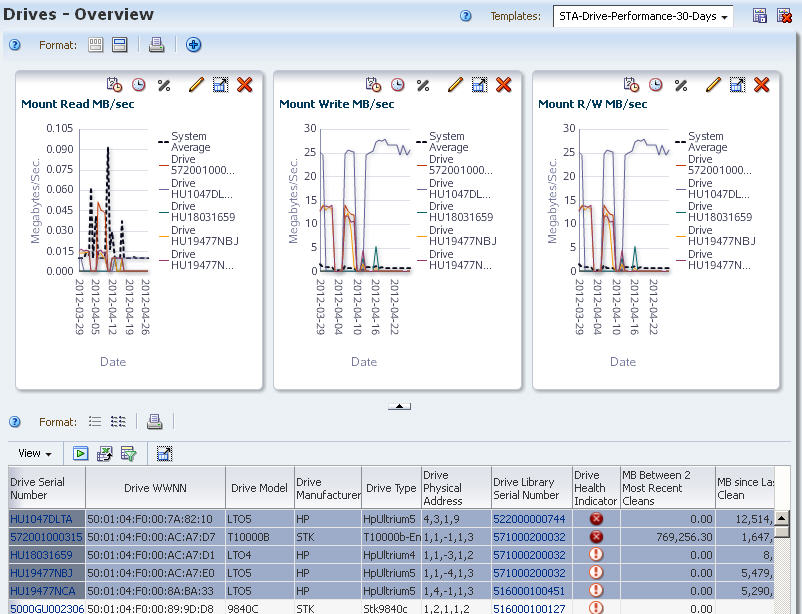
此过程解决以下问题:“今天再次出故障的磁带机与两个月前引发问题的磁带机是否为同一个?”
如果 "Messages" 或 "Exchanges" 表中显示了磁带机错误,则您可以按驱动器 ID 对表进行过滤,然后查看当前和历史数据。特别是 "Exchanges" 表,它允许您选择一个特定时间段的数据。
在导航栏中,选择 Tape System Activity > Exchanges Overview。
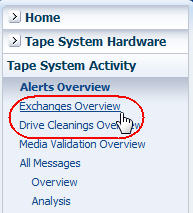
要一次查看更多的表数据,请单击屏幕中间的 Collapse Pane 图标,以垂直展开表。

使用下列步骤将数据缩小到发生在 4 至 5 个月之前且涉及可疑磁带机的交换。
单击 Filter Data。
在 "Filter Matching" 字段中,选择 Match ALL entered criteria。
添加以下选择条件:
Exchange Start (Dates) 是三个月前的一个日期之后
Exchange End (Dates) 是两个月前的一个日期之前
Drive Serial Number 是有错误的磁带机的序列号
|
注: 如果您的站点存在持续超过一天的交换,您可能需要调整日期设置以包含涉及有问题磁带机的完整交换。 |
单击 Apply。

该表将根据您的选择条件进行更新。
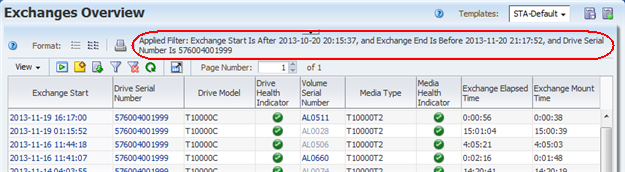
观察数据,以确定在此期间磁带机是否经历过带错误的交换。
此过程解决以下问题:“今天上午 9:00,我们的某个磁带作业出现了问题。涉及到哪些磁带机和介质?它们是否还出现了其他错误?
介绍了以下方法:
在每一个“作业”都是一个独立交换(即挂载、读/写数据、卸载)的情况下,您可以使用此方法来访问有关磁带作业故障的信息。
在导航栏中,选择 Tape System Activity > Exchanges Overview。
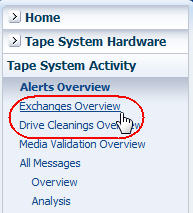
因此可一次查看更多的表数据,即单击屏幕中间的 Collapse Pane 图标,以垂直展开表。

执行以下步骤将数据范围缩小到发生错误的交换。
单击 Filter Data。
在 "Filter Matching" 字段中,选择 Match ANY entered criteria。
添加以下选择条件:
Drive Exchange Status 包含 "ERROR"
Media Exchange Status 包含 "ERROR"
|
注: 输入不区分大小写,所以 "ERROR" 与 "error" 或 "Error" 没有区别。 |
单击 Apply。
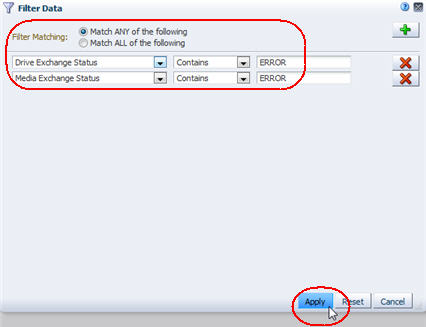
该表将根据您的选择条件进行更新。
|
注: "Drive Health Indicator" 和 "Media Health Indicator" 列在发生错误后可能仍会指示 "Use"。这是因为这些属性的值需要一段时间进行聚合。具体数值取决于错误的频率和严重程度以及后续交换是否已没有问题。没有问题的近期交换会将聚合值移向 "Use" 状态。 |

滚动到今天上午 9:00 左右发生的交换,并从 "Drive Exchange Status"、"Media Exchange Status" 和 "Exchange FSC" 列中的信息中查找有关错误的详细信息。
默认情况下,表中的行按 "Exchange Start" 时间排序。
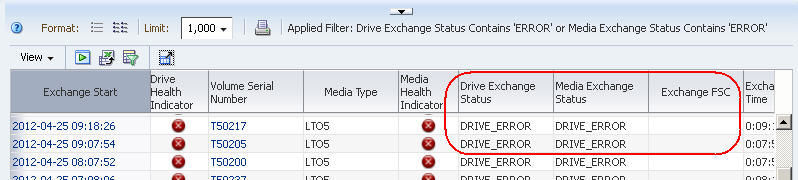
另外,要显示有关错误所涉及的磁带机或介质的详细信息,请选择 "Drive Serial Number" 或 "Volume Serial Number" 列中的文本链接。
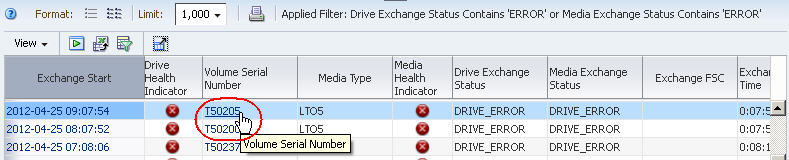
如果您知道作业失败的时间,可以使用此方法来检查相关的 STA 错误消息。
在导航栏中,选择 Tape System Activity > All Messages > Overview。
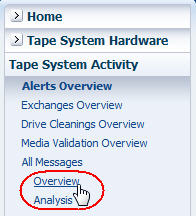
执行以下步骤将数据范围缩小到发生错误的陷阱。
单击 Filter Data。
Severity is error
单击 Apply。

该表将根据您的选择条件进行更新。

滚动到今天上午 9:00 左右收到的陷阱,并审查各个条目。
默认情况下,该表中的行按 "Date SNMP trap recv'd time" 排序。
此过程解决以下问题:“上个月向 STA 报告了什么严重错误?总数的趋势是向上、向下还是保持稳定?”
STA 报告各种错误类型的实例。此过程提供了将错误数据导出到电子表格应用程序的说明,然后可以使用该应用程序来汇总随时间推移的趋势。
介绍了以下方法:
在导航栏中,选择 Tape System Activity > All Messages > Overview。
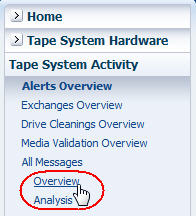
执行以下步骤将数据范围缩小到过去一个月内发送的陷阱。
单击 Filter Data。
在 "Filter Matching" 字段中,选择 Match ALL entered criteria。
添加以下选择条件:
Date SNMP trap recv'd (Dates) 是一个月前的某个日期之后
Severity is error
单击 Apply。

该表将根据您的选择条件进行更新。"Severity" 和 "Text" 列相邻,您可以同时查看这两列。可能需要滚动到右侧进行查看。
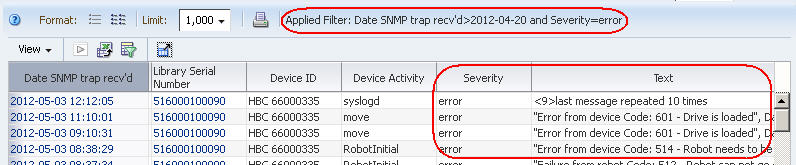
您可以通过以下方式之一查看完整的错误消息文本。
将鼠标指针移动到单元格的底边框的上方,完整的文本将显示在工具提示中。
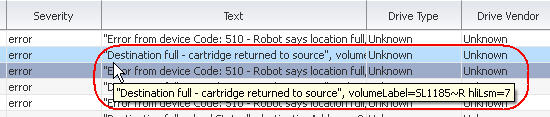
拉宽 "Text" 列。
将表导出到一个文件。然后使用兼容的电子表格应用程序打开该文件并设置错误消息文本的格式,以使其在表列中自动换行。
磁带机和介质错误被报告为交换的结果。因此,在 "Exchanges Overview" 屏幕上(其中的磁带机和介质数据已经合并)查找错误比在 "Drives" 或 "Media" 屏幕上更加有效。
在导航栏中,选择 Tape System Activity > Exchanges Overview。
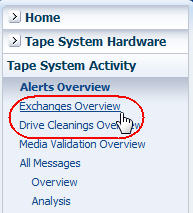
在 Templates 菜单中,应用 "STA‐Exchanges‐Alerts‐All" 模板(或者对较小的子集应用 "STA‐Exchanges‐Alerts‐Errors" 模板)。
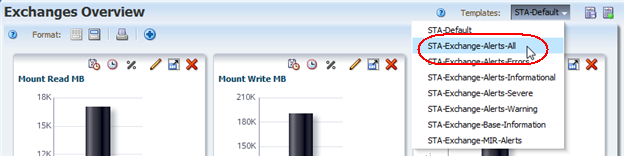
此模板包括指示不同错误类型的多个列。交换以反向时间顺序排序(最近的交换在前),您可以直观地看到过去一个月内您的站点中主要出现了哪些错误类型。
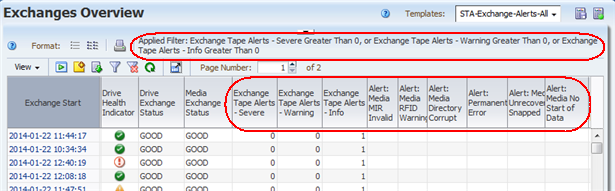
如果有足够的错误来指示可能的趋势,请执行以下步骤将需要关注的图表添加到图表区域。
可能与错误相关的属性包括 "Write Efficiency"、"Read Margin" 和 "R/W Rate MB/sec"。
单击屏幕顶部的 Restore Pane 图标以显示图表区域。

图表区域是空白的。
单击图表区域工具栏中的 Add Graph 图标。
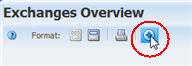
一个包含属性 "Mount Read MB" 的新图表窗格将添加到图表区域显示区中。
单击图表区域工具栏中的 Change Graphed Attribute 图标,然后选择要在图表中绘制的属性。
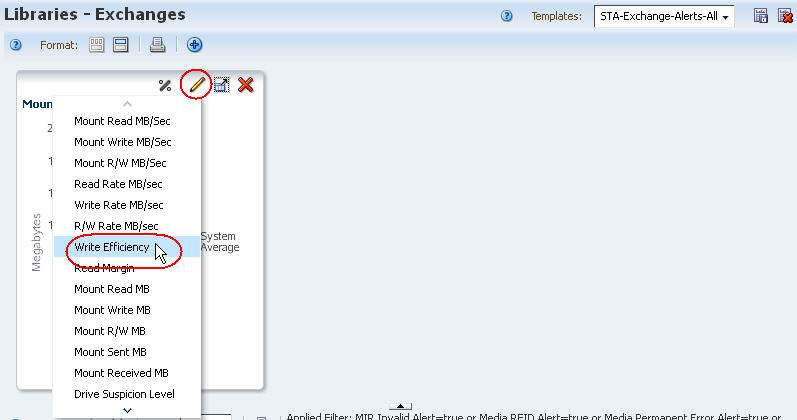
对于要绘制的任何其他属性,重复前两个步骤。
图表将更新,以显示您选择的属性的系统平均值。以下样例显示了 "Write Efficiency"、"Read Margin" 和 "R/W Rate MB/sec"。
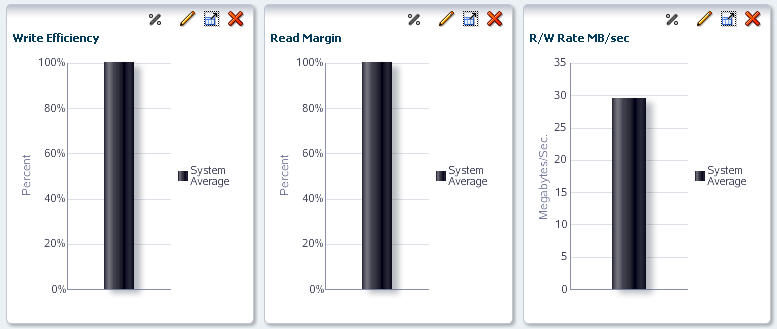
要按错误类型计算错误总数,必须使用外部电子表格应用程序。执行以下步骤将表中显示的数据导出到基于 HTML 且兼容 Excel 的文件。
单击表工具栏中的 Export 图标并选择 Exchange.xls。
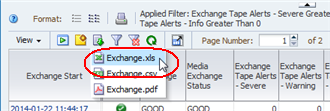
将文件保存到本地计算机上的某个位置。
使用兼容的电子表格应用程序打开文件并汇总数据。
| 问题 |
任务 |
|---|---|
| 我的磁带系统环境中有多少磁带库、磁带机或介质? |
"报告磁带库、磁带机或介质的总数" |
| 我的磁带系统环境中有多少某一特定类型的磁带机或介质? |
"报告磁带机和介质类型" |
| 哪三个磁带机的利用率最高? | "报告利用率最高的磁带机" |
| 哪些类型的介质供应不足?是否存在供过于求的任何类型? |
"报告介质的短缺或过剩" |
| 明年我可能需要更多的介质、磁带机或存储单元吗?如果需要的话,需要多少? |
"预测将来的介质、磁带机或存储单元需求" |
| 我的磁带系统中使用最多的是哪些类型的磁带机或介质? |
"报告利用率最高的资源" |
| 我的磁带系统中哪个磁带库最为繁忙?哪个最不繁忙? |
"报告磁带库相对活动级别" |
| 哪些介质的填充率超过了 90%?我如何生成一个可用于创建脚本的列表,以将其从磁带库中弹出? | "报告接近容量的介质" |
| 是否所有磁带机均已升级到最新的固件? |
"报告磁带机固件级别" |
这些过程解决以下问题:“我的磁带系统环境中有多少磁带库、磁带机或介质?”
介绍了以下方法:
在导航栏中,选择 Home > Dashboard。
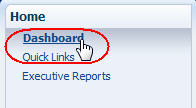
如果资源(磁带库、磁带机或介质)数量很少,您可以通过读图快速看出资源计数。
在以下样例中,您可以从图表中估计出共有十个磁带库:(8+2)。
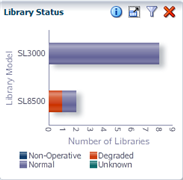
如果资源数量大,则可以将鼠标指针移动到饼图的各个扇区上方,以显示说明性信息工具提示,包括总数。
在以下样例中,饼图工具提示产生的数量总计为:13+9+23=45。
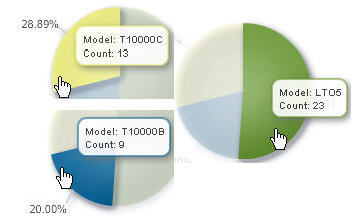
在 "Overview" 屏幕中,显示的记录的总数在列表视图表的右下角列出。如果没有应用任何过滤器,则该数字就是 STA 监视的该类型资源(磁带库、磁带机或介质)的总数。
在导航栏中选择一个 "Overview" 屏幕。
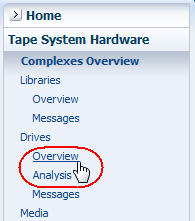
检查表的 "Applied Filter" 区域,并确认没有任何生效的过滤器。如果应用了一个过滤器,请参见"清除当前过滤器"了解有关清除该过滤器的说明。
在以下样例中,没有应用任何过滤器,"Drives – Overview" 屏幕指示共有 232 个磁带机受 STA 监视。
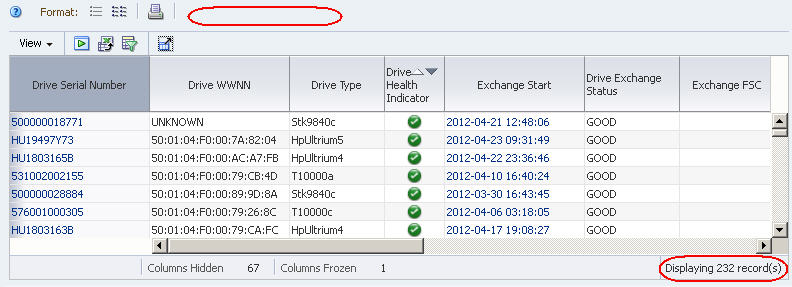
"Analysis" 屏幕根据各种条件对数据进行聚合。
在导航栏中选择一个 "Analysis" 屏幕。
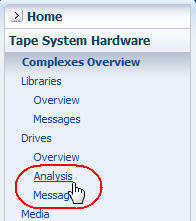
检查表的 "Applied Filter" 区域,并确认没有任何生效的过滤器。如果应用了一个过滤器,请参见"清除当前过滤器"了解有关清除该过滤器的说明。
在下方的 "Drives – Analysis" 屏幕样例中,没有应用任何过滤器,透视表按复合磁带库和状态详细列出了全部 232 个磁带机。
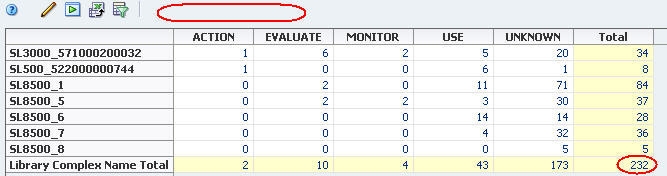
这些过程解决以下问题:“我的磁带系统环境中有多少某一特定类型的磁带机或介质?”
介绍了以下方法:
在导航栏中,选择 Dashboard。
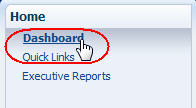
将鼠标指针移动到饼图或条形图相关区域的上方,以显示包含说明性信息和总数的工具提示。
在以下样例中,将鼠标指针移动到 T10000C 栏将显示共有四个运行状况为 "Evaluate" 的 T10000C 磁带机。
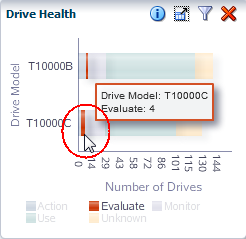
如果选择条形图或饼图的一个区域,系统将带您进入关联的 "Overview" 屏幕,该屏幕已针对该磁带机或介质类型进行过滤。
在以下样例中,显示了 "Drives – Overview" 屏幕,该屏幕已过滤为仅显示运行状况为 "Evaluate" 的 T10000C 磁带机。
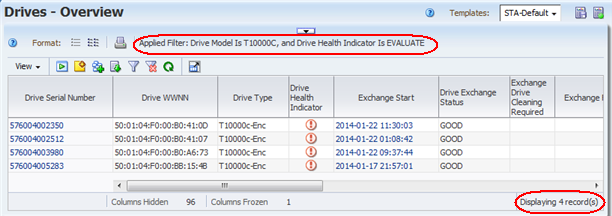
如果要根据一系列条件(如磁带库和介质状态)来聚合数据,则此方法尤其有用。"Analysis" 屏幕上的透视表以简明的格式展示了此信息。
在导航栏中,选择一个 "Analysis" 屏幕("Drives – Analysis" 或 "Media – Analysis")。
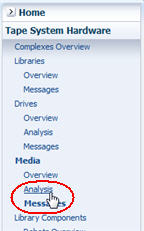
在以下 "Media – Analysis" 屏幕样例中,每列的底部和每行的右侧分别提供了小计和总计。
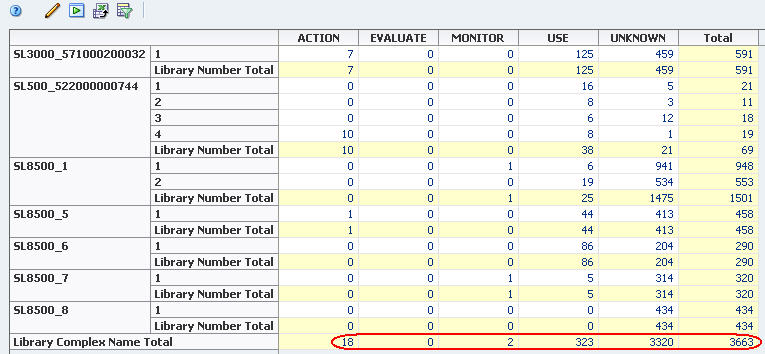
这些过程解决以下问题:“哪三个磁带机的利用率最高?”
利用率可以采用多种方式进行定义,包括使用的寿命时数、传递的数据量和挂载总数。介绍了以下方法:
|
注: 只有 StorageTek 企业磁带机会提供此信息。 |
在导航栏中,选择 Tape System Hardware > Drives > Overview。
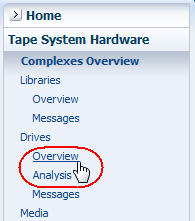
在 Templates 菜单中,应用 "STA-Drive-Utilization" 模板。
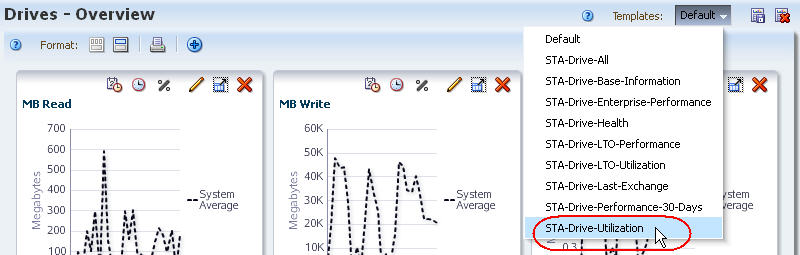
在 "Drive Lifetime Hours in Motion" 列中,单击降序排序箭头。
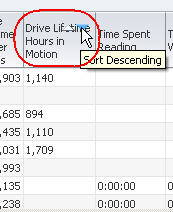
运转时间最长的三个磁带机显示在列表的顶部。
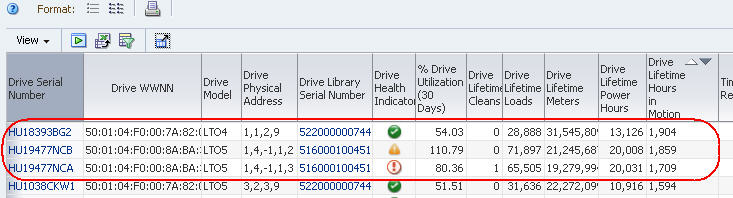
在导航栏中,选择 Tape System Hardware > Drives > Overview。
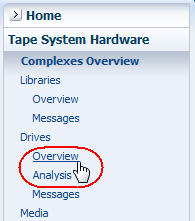
在 Templates 菜单中,应用 "STA-Drive-Utilization" 模板。
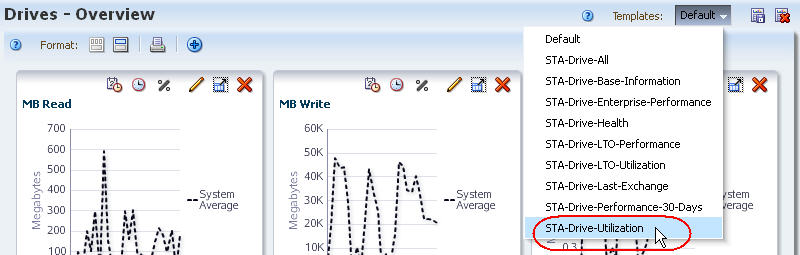
在 "% Drive Utilization (30 Days)" 列中,单击降序排序箭头。

在用时间百分比最高的三个磁带机显示在列表的顶部。
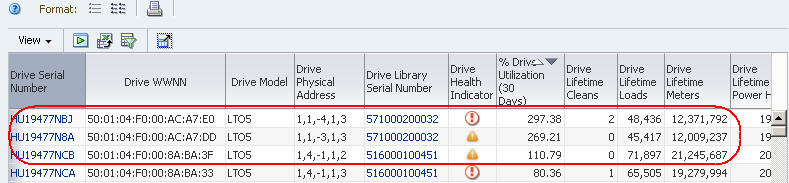
此过程解决以下问题:“我最短缺的是哪种类型的介质?是否存在供过于求的任何类型?”
可用于写入的介质的定义因站点而异。例如,不会重用介质的站点可能只将每个介质类型的总容量和可用容量进行比较;而重用介质的另一个站点则可能会查看一些介质寿命度量指标。STA 中提供了这两个度量指标和其他度量指标。此过程使用总容量对比可用容量。
在导航栏中,选择 Tape System Hardware > Media > Overview。
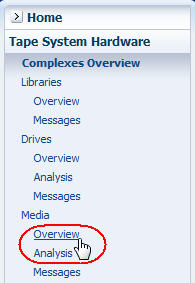
在 Templates 菜单中,选择 "STA-Media-Utilization" 模板。
|
注: 您可能需要向下滚动菜单来查看选定项,具体取决于可供您的 STA 用户名使用的模板数。 |
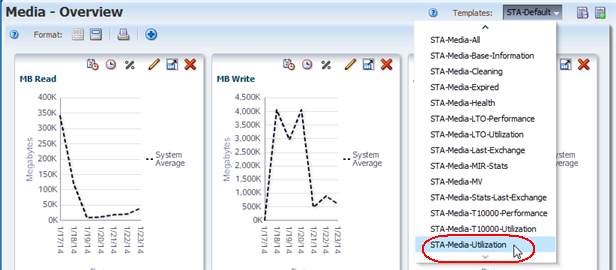
此模板包括与利用率相关的所有属性,例如 "Media Dismounts (30 Days)"、"MB Read (30 Days)" 和 "Media Life Indicator"。

执行以下步骤剔除未提供其容量或可用性信息的任何介质。
STA 监视磁带库的时间越长,它接收的交换数据就越多,总体不确定性水平也越低。
单击 Filter Data。
添加以下选择条件:
Media MB Capacity 大于 0
单击 Apply。

请注意剔除的记录数,因为它反映了不确定性水平。
在以下样例中,记录数从 647 变为 431,指示不确定性水平很高。此磁带库的监视时间只有几天。

对于生成的列表中的介质,执行以下步骤来显示可供所显示的每片介质使用的容量和空间。
选择 View > Sort > Advanced。
如下所述完成 "Advanced Sort" 对话框:
在 "Sort By" 菜单中,选择 Media Type。
在第一个 "Then By" 菜单中,选择 Media MB Avail Pre。
在下一个 "Then By" 菜单中,选择 Media MB Avail Post。
|
注: LTO 磁带机报告 "Media MB Avail Pre" 属性,StorageTek 企业磁带机报告 "Media MB Avail Post"。在排序条件中包括这两个属性可确保包括所有介质类型。 |
单击 OK。
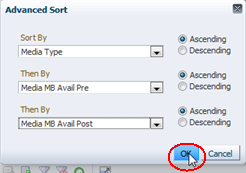
该表将根据您的条件进行排序。
要在屏幕上更好地同时查看各容量数据,请执行以下步骤重新排列表列。
选择 View > Reorder Columns。
在 "Reorder Columns" 对话框中,排列以下属性以使其列在一起。
Media Type
Media MB Capacity
Media MB Avail Pre
Media MB Avail Post
单击 OK。
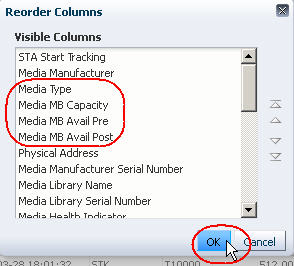
表列将根据您的条件重新排列。
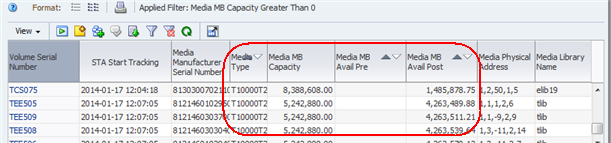
要计算可供每种介质类型使用的总容量和空间,必须使用外部电子表格应用程序。执行以下步骤将表中显示的数据导出到基于 HTML 且兼容 Excel 的文件。
单击表工具栏中的 Export 图标并选择 Media.xls。
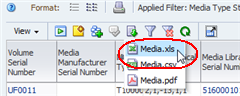
将文件保存到本地计算机上的某个位置。
使用兼容的电子表格应用程序打开文件并汇总数据。例如,您可能希望按介质类型计算总量、使用的百分比或平均值。
这些过程解决以下问题:“明年我可能需要更多的介质、磁带机或存储单元吗?如果需要的话,需要多少?”
用于确定磁带机或介质是否需要更换的条件因站点而异。
对于磁带机,STA 会跟踪许多适用的条件-尤其是多个磁带机寿命度量指标,例如 "Drive Lifetime Loads"、"Drive Lifetime Meters" 和 "Drive Lifetime Power Hours"。有关示例,请参见下文中的"报告磁带机利用率百分比"。
对于介质,STA 提供了在各种情况下比较有用的数据,这些情况包括:
您的站点正在将一种介质类型迁移出来,您需要将其更换为另一种介质;有关详细信息,请参见"报告与介质迁移相关的数据"。
现有介质正在老化或显示了超出站点定义的合理阈值的错误;有关详细信息,请参见"报告与介质老化相关的数据"。
现有介质将要填满;有关详细信息,请参见"报告介质的短缺或过剩"。
在导航栏中,选择 Tape System Hardware > Drives > Overview。
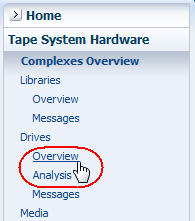
在 Templates 菜单中,选择 "STA-Drive-Utilization" 模板。
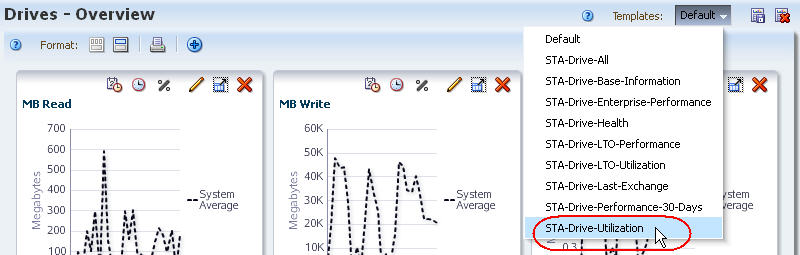
屏幕上的第一个图表是 "% Drive Utilization",其中显示了一段时间内磁带机利用率百分比的系统平均值。这为您的环境中的所有磁带机提供了概要的活动度量指标。
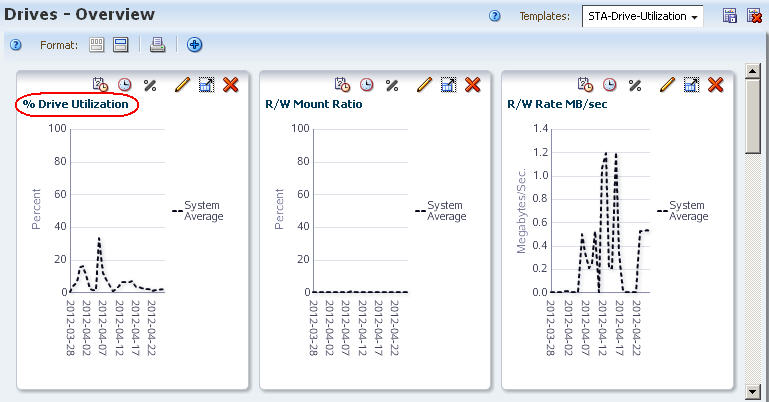
要区分和比较各磁带机的活动级别,并识别潜在的热点,您可以按各种条件(如磁带机类型或磁带库)对表中的磁带机进行排序或过滤。
在以下样例中,表按 "% Drive Utilization (30 Days)" 降序排序,利用率百分比最高的在前。
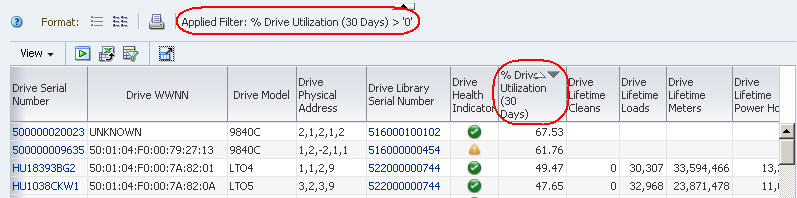
执行以下步骤将排在前五位的磁带机添加到屏幕图表。
将磁带机添加到图表后,您能够将其属性值与系统平均值进行比较。
在列表视图表中,选择排在前五位的磁带机。
单击列表视图工具栏上的 Apply Selection 图标。
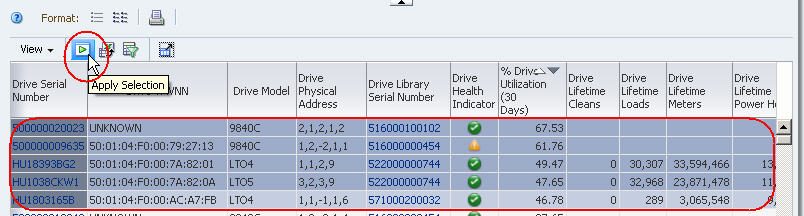
磁带机将添加到图表中。
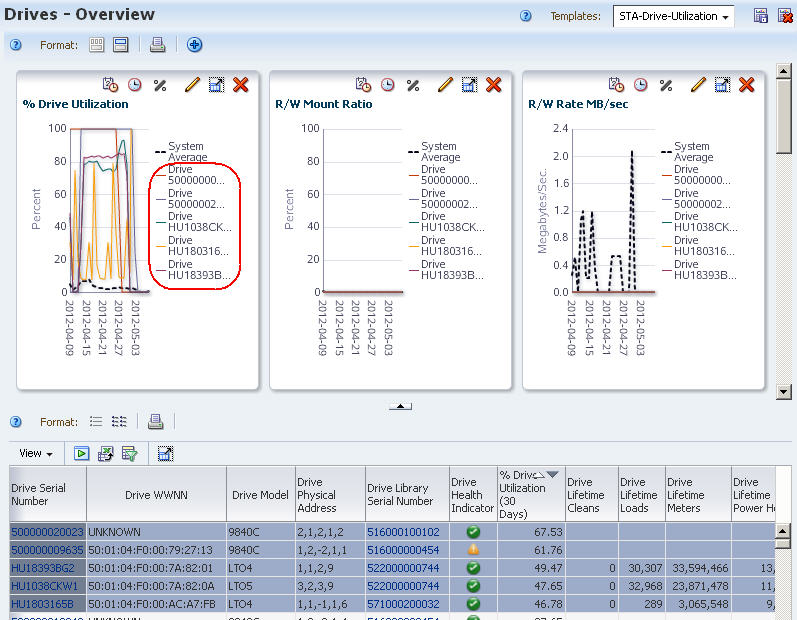
在导航栏中,选择 Home > Dashboard。
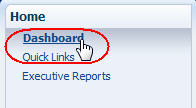
此屏幕提供了按类型聚合的介质数的概要视图。
将鼠标指针移动到 "Library Media Cells" 图表上方,以显示磁带库系统中存储的每种类型的介质的详细信息。
以下样例介绍了计划迁移出老一代 LTO2 和 LTO3 磁带的站点。将鼠标指针移动到饼图的这两个扇区上方将显示共有 27 个 LTO2 介质和 64 个 LTO3 介质必须更换。
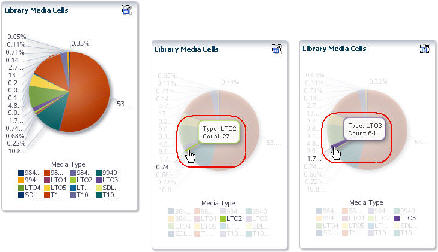
选择饼图的某个部分以转到 "Media – Overview" 屏幕(已针对该介质类型进行过滤)。
以下样例显示了针对 LTO2 介质进行了过滤的屏幕。在该屏幕上,您可以按剩余容量、物理位置或与迁移过程相关的其他属性来组织介质记录。
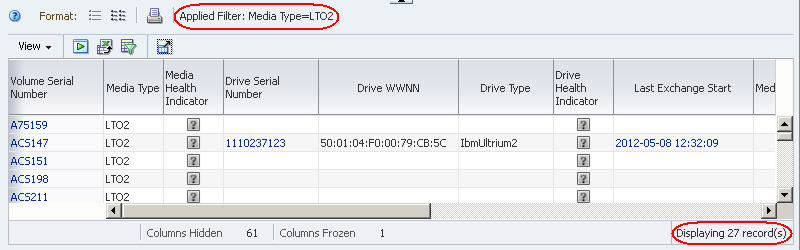
此外,还可以使用以下任一屏幕收集此信息,这些屏幕可以按类型汇总、过滤或聚合介质总数。
Media – Overview
Media – Analysis
在导航栏中,选择 Tape System Hardware > Media > Overview。
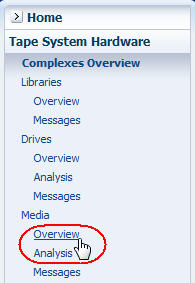
在 Templates 菜单中,选择 "STA-Media-Expired"。
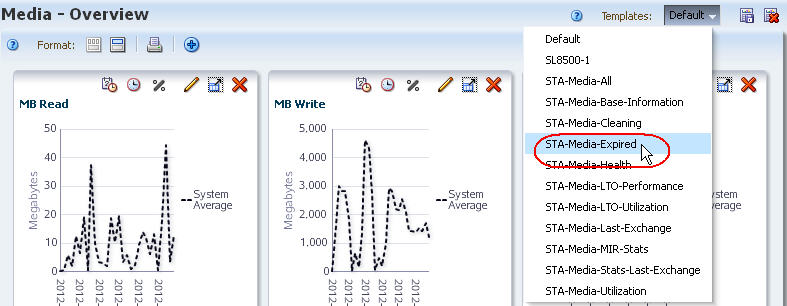
此模板包括一个过滤器和与已经过期并应当停止服务的介质相关的多个属性。
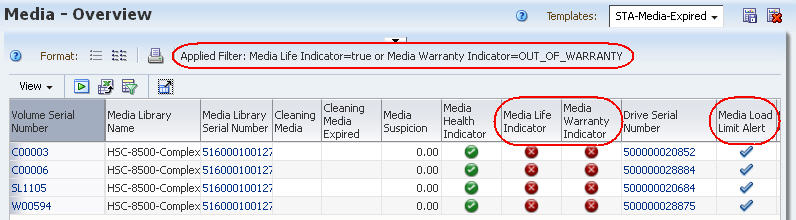
此过程解决以下问题:“我的磁带系统中使用最多的是哪些类型的磁带机或介质?”
构成系统主体的磁带机和介质并不一定使用得最多。利用率受客户机配置以及这些客户机所请求的磁带机和介质类型的影响。此过程介绍了用于查明“最高使用量”的一些最常用方法。
介绍了以下方法:
在导航栏中,选择 Tape System Hardware > Drives > Overview。
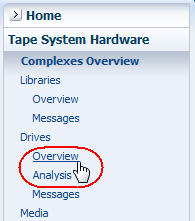
在 Templates 菜单中,应用 "STA-Drive-Utilization" 模板。
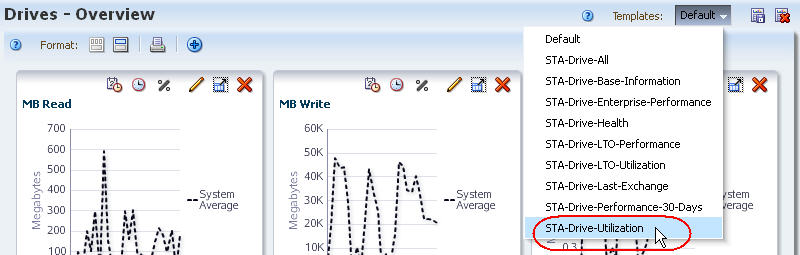
此模板显示了所有磁带机类型的利用率统计数据。
执行以下步骤剔除 STA 没有其利用率数据的磁带机。
单击 Filter Data。
在选择条件中,选择表示您关注的利用率度量指标的属性。选择 Greater than 并输入 0。
下面是建议用于度量磁带机利用率的一些属性。
要识别利用率最高的磁带机,请使用 "% Utilization (30 Days)"。
要识别记录了最多新数据的磁带机,请使用 "MB Write (30 Days)" 或 "MB Received (30 Days)"。
要识别在磁头传递数据最多的磁带机,请使用 "MB R/W (30 Days)"。
对于在整个使用期限内都位于磁带库中的磁带机,磁带机 "lifetime" 属性也是非常有用的活动度量指标-例如,"Drive Lifetime Loads" 或 "Drive Lifetime Hours in Motion"。
单击 Apply。

执行多列排序,以首先按磁带机类型、然后按利用率对记录进行分组。
选择 View > Sort > Advanced。
如下所述完成 "Advanced Sort" 对话框:
在 "Sort By" 字段中,选择 Drive Type。
在 "Then By" 字段中,选择在上述步骤 b 中使用的属性,并选择 Descending。
单击 OK。
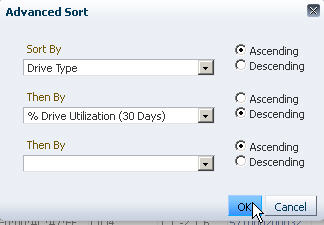
该表将根据您的条件进行排序。
要按磁带机类型汇总数据,必须使用外部电子表格应用程序。执行以下步骤将表中显示的数据导出到基于 HTML 且兼容 Excel 的文件。
单击表工具栏中的 Export 图标并选择 Drives.xls。
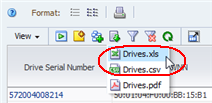
将文件保存到本地计算机上的某个位置。
使用兼容的电子表格应用程序打开文件并汇总数据。
在导航栏中,选择 Tape System Hardware > Media > Overview。
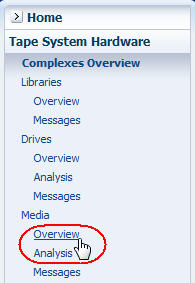
在 Templates 菜单中,应用 "STA‐Media‐Utilization" 模板。
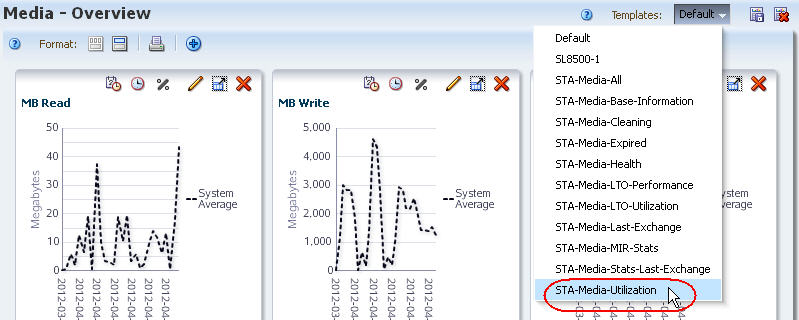
此模板显示了所有介质类型的利用率统计数据。
执行以下步骤剔除 STA 没有其利用率数据的介质。
单击 Filter Data。
在选择条件中,选择表示您关注的利用率度量指标的属性。选择 Greater than 并输入 0。
下面是建议用于度量介质利用率的一些属性:
要识别运动量最大的介质,请使用读取或写入所花费的时间。
要识别低于特定的可用空间阈值的介质,请使用 "Media MB Avail Pre/Post"
要识别挂载和卸载数最大的介质,请使用 "Media Dismounts (30 days)"。
要识别读取或写入数据量最大的介质,请使用 "MB R/W (30 days)"。
单击 Apply。
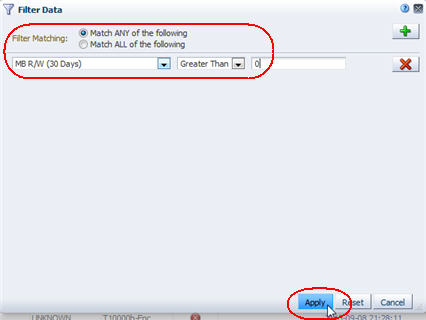
执行多列排序,以首先按介质类型、然后按利用率对记录进行分组。
选择 View > Sort > Advanced。
如下所述完成 "Advanced Sort" 对话框:
在 "Sort By" 字段中,选择 Media Type。
在 "Then By" 字段中,选择在上述步骤 b 中使用的属性,并选择 Descending。
单击 OK。
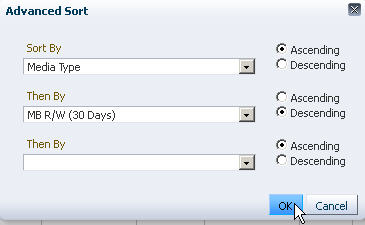
该表将根据您的条件进行排序。
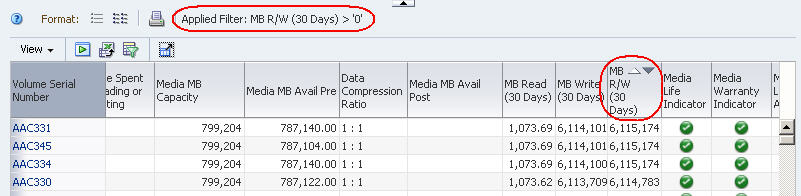
要按介质类型汇总数据,必须使用外部电子表格应用程序。执行以下步骤将表中显示的数据导出到基于 HTML 且兼容 Excel 的文件。
单击表工具栏中的 Export 图标并选择 Media.xls。
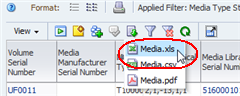
将文件保存到本地计算机上的某个位置。
使用兼容的电子表格应用程序打开文件并汇总数据。
此过程解决以下问题:“我的磁带系统中哪个磁带库最为繁忙?哪个最不繁忙?”
繁忙的定义因站点而异;常用的定义包括交换数、挂载数或卸载数。此过程使用的是挂载数。此外,它还提供了有关在图表中绘制数据的说明,以便您能够将磁带库相互比较以及与系统平均值进行比较。
在导航栏中,选择 Tape System Hardware > Libraries > Overview。
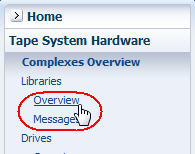
在 Templates 菜单中,应用 "STA-Lib-Utilization" 模板。
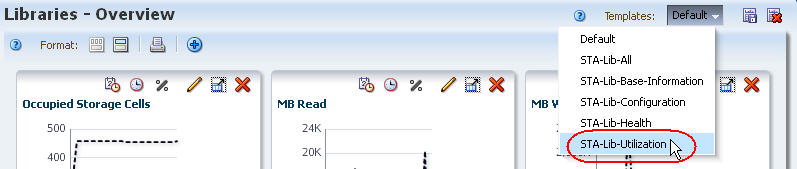
在 "Mounts (30 Days)" 列中,单击升序排序或降序排序箭头。
|
注: 其他可能要依据其进行排序的列包括 "Enters (30 Days)"、"Ejects (30 Days)"、"Occupied Storage Cells" 或 "MB R/W (30 Days)"。 |
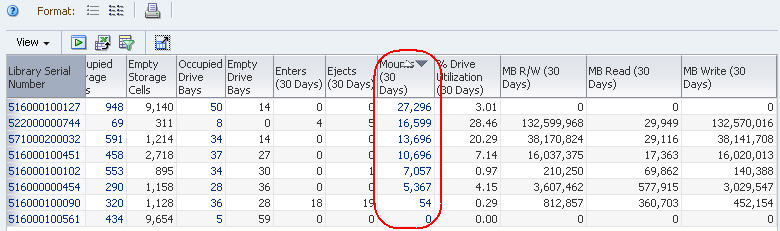
执行以下步骤添加显示卸载数的图表窗格。
单击图表区域工具栏中的 Add Graph 图标。
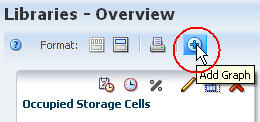
一个包含属性 "MB Read" 的新图表窗格将添加到图表区域显示区的末尾。可能需要向下滚动以查看该图表。
单击图表窗格工具栏中的 Change Graphed Attribute 图标,然后从菜单中选择 Dismounts。
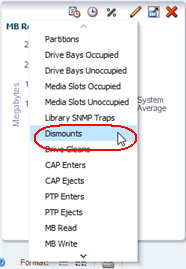
图表将更新,以显示卸载数据的系统平均值。
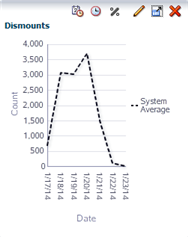
执行以下步骤将所选磁带库添加到屏幕图表。
将磁带库添加到图表后,您能够将其属性值与系统平均值进行比较。
在列表视图表中,选择要添加到图表的磁带库。
单击列表视图工具栏上的 Apply Selection 图标。
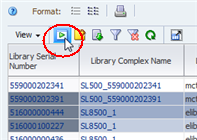
在以下样例中,将挂载数最多的三个磁带库添加到了所有图表中。
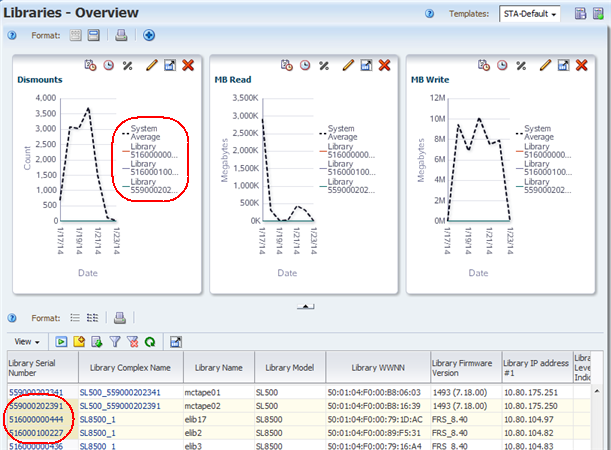
在 "Dismounts" 图表窗格中,单击 Detach Pane 图标将图表分离,以放大图表并显示更多详细信息。
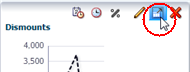
此过程解决以下问题:“哪些介质的填充率超过了 90%?我如何生成一个可用于创建脚本的列表,以将其从磁带库中弹出?”
STA 仅以数值报告介质容量和可用空间,而不使用百分比。此过程提供了将数值导出到电子表格应用程序的说明,然后可以使用该应用程序来计算百分比。生成的列表可供介质弹出脚本使用。
在导航栏中,选择 Tape System Hardware > Media > Overview。
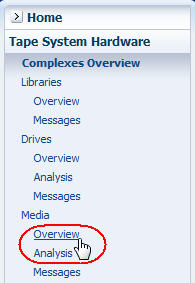
在 Templates 菜单中,应用 "STA-Media-Utilization 模板。
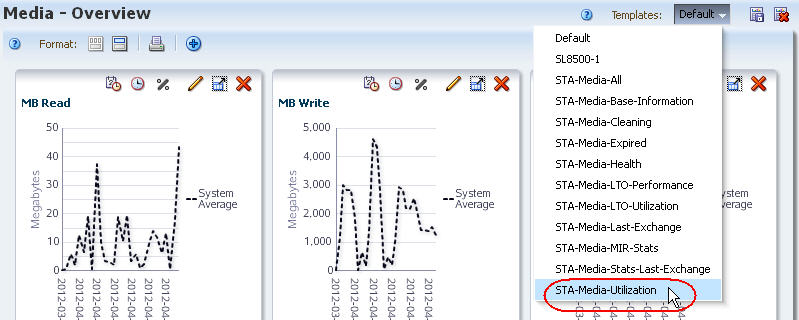
此模板包括 "Media MB Available" 和 "Media MB Capacity" 属性。
在 "Media MB Capacity" 列中,单击降序排序箭头。
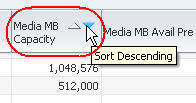
容量最高的介质将上升到列表顶部。此排序还具有按类型对介质进行分组的优势,因为容量往往因介质类型而异。
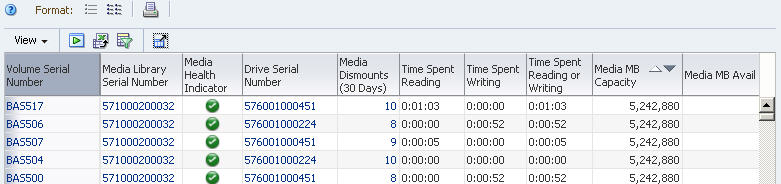
要创建可供介质弹出脚本使用的列表,必须使用外部电子表格应用程序。执行以下步骤将表中显示的数据导出到基于 HTML 且兼容 Excel 的文件。
单击表工具栏中的 Export 图标并选择 Media.xls。
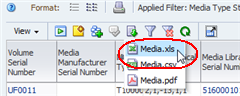
将文件保存到本地计算机上的某个位置。
使用兼容的电子表格程序,添加 "Percentage Full" 列,其中包含从导出的表中的属性派生的计算值。按列值对表进行排序,并识别填充率超过 90% 的介质的列表。
此过程解决以下问题:“是否所有磁带机均已升级到最新的固件?”通常按磁带机类型或型号对固件级别进行评估。
介绍了以下方法:
在导航栏中,选择 Tape System Hardware > Drives > Overview。
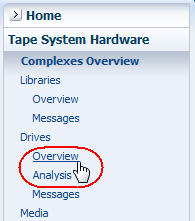
在 Templates 菜单中,应用 "STA‐Drives‐Base‐Information" 模板。
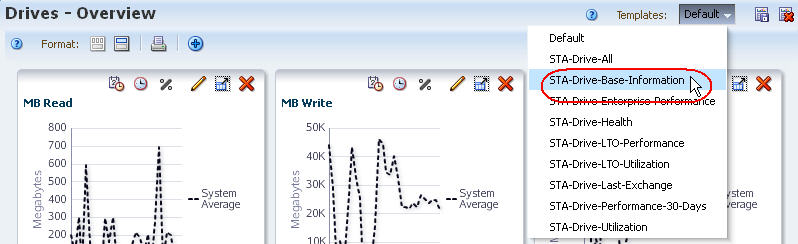
此模板包括磁带机固件版本和其他相关属性。

执行以下步骤重新排列表列,使磁带机固件级别显示在磁带机型号的旁边。
选择 View > Reorder Columns。
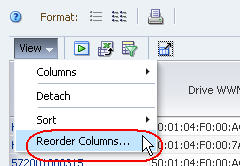
在 "Reorder Columns" 对话框中,排列以下属性以使其列在一起。
Drive Model
Drive Firmware Version
单击 OK。
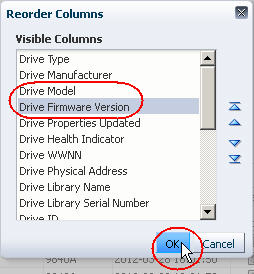
表列将根据您的条件重新排列。

要按磁带机类型显示固件级别,请执行以下步骤设置多列排序。
选择表工具栏中的 View > Sort > Advanced。
如下所述完成 "Advanced Sort" 对话框:
在 "Sort By" 字段中,选择 Drive Model。
在 "Then By" 字段中,选择 Drive Firmware Version 并选择 Descending。
单击 OK。
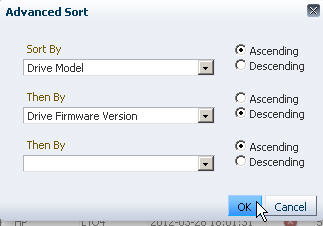
该表将根据您的条件进行排序。

执行以下步骤以显示特定磁带机型号的固件级别。
单击 Filter Data。
指定以下选择条件:
Drive Model 是所关注的磁带机型号。
单击 Apply。

该表将根据您的选择条件进行更新。
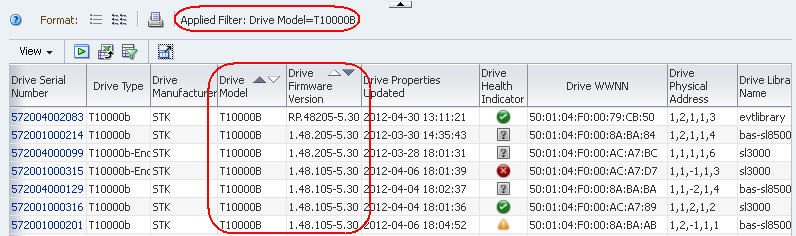
此方法按磁带机和固件级别提供总数,并按复合磁带库将总数聚合。
在导航栏中,选择 Tape System Hardware > Drives > Analysis。
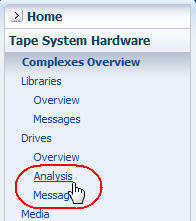
执行以下步骤以显示特定磁带机型号的固件级别。
单击 Filter Data。
指定以下选择条件:
Drive Model 是所关注的磁带机型号。
单击 Apply。

该表将根据您的选择条件进行更新。

执行以下步骤重新组织透视表,按磁带机型号聚合固件级别。
在透视表工具栏上单击 Change Attribute。
在 "Change Attributes" 对话框中,重新排列属性,使 "Selected Attributes" 列表如下所示:
Drive Model
Drive Firmware Version
Library Complex Name
|
注: 列表中的最后一个属性(在本例中为 "Library Complex Name")始终指定列标题。剩余属性将指定行层,按列出的顺序嵌套其中(在本例中,"Drive Firmware Version" 行嵌套在 "Drive Model" 行中)。 |
单击 OK。
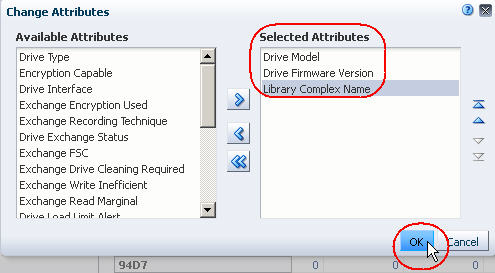
透视表将根据您的条件进行更新。

要显示任一小计的详细列表,请单击单元格中的文本链接。

系统将带您进入 "Drives – Overview" 屏幕,其中显示了所选小计中包含的磁带机的其他详细信息。